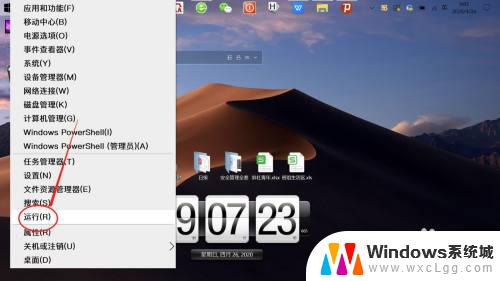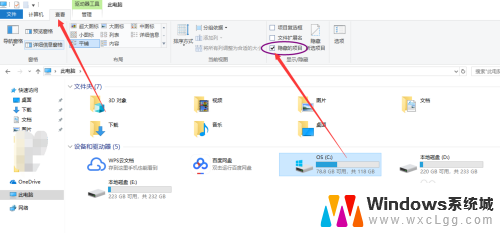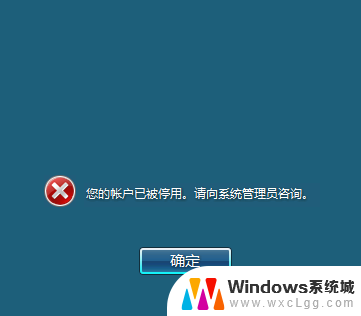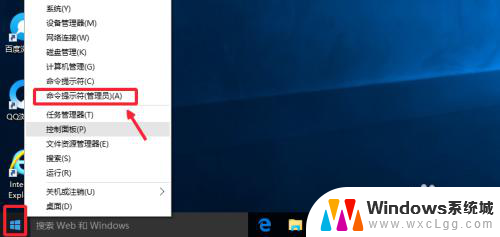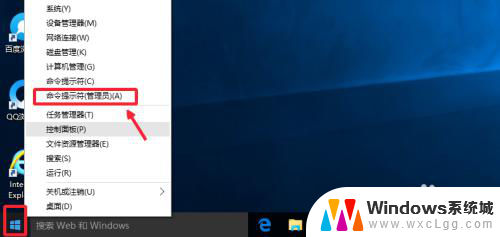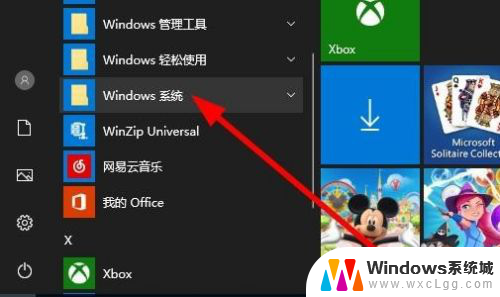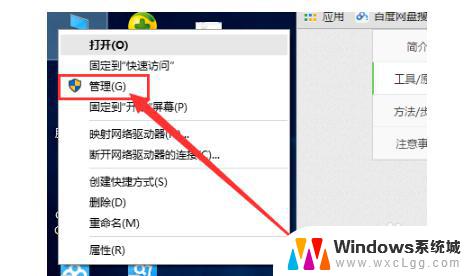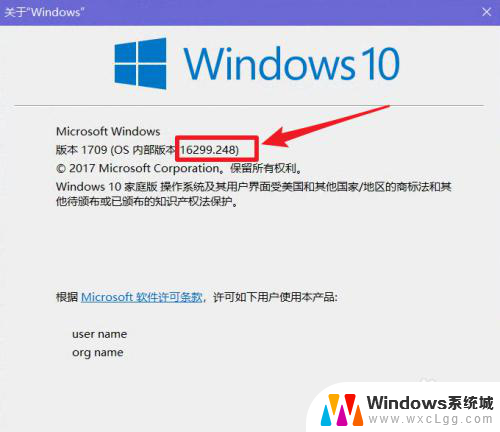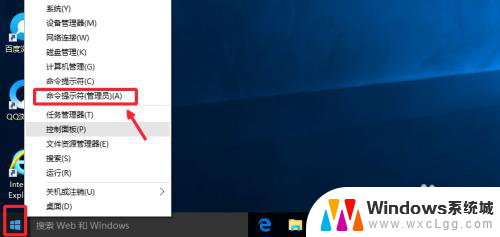此管理单元不能用于windows10 win10电脑提示此管理单元不能用
最近在使用Windows 10 电脑时,我遇到了一个让我困扰的问题:提示此管理单元不能用,这让我感到十分困惑和苦恼,因为我无法正常使用一些必要的功能和工具。经过一番搜索和了解,我发现这个问题可能是由于系统设置或软件冲突引起的。我决定尝试不同的解决方法来解决这个问题,希望能够顺利恢复电脑的正常使用。
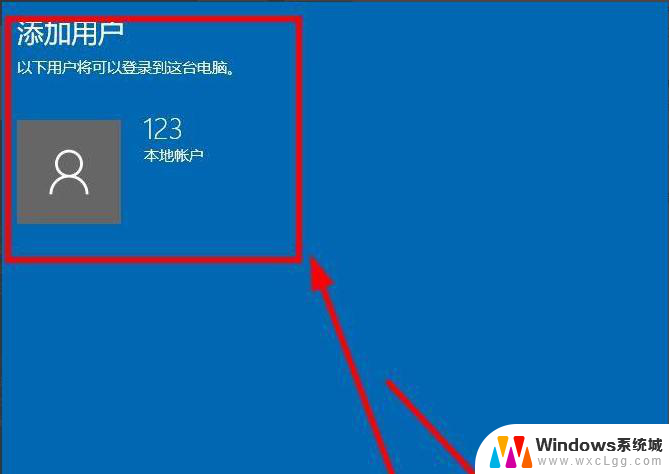
电脑提示此管理单元不能用于此版本win10的解决办法:
一、 在win10左下角的搜索功能中输入 cmd ,在弹出来的 命令提示符 下面选择, 以管理员身份打开
之后输入 net user User 123456/add
(User为账户名称,123456为账户密码。这两个用户可以自由设定,其他为固定字符)输入这个指令的时候如果有杀毒软件报错,直接选择允许就可以了。
之后输入 net localgroup administrators User /add
(这里的User需要与上面的账户名称一致,其他均为固定字符)
如果系统之后提示命令成功完成,那么直接开机就可以使用新账户密码登录系统了。
二、 还是使用管理员权限打开cmd,输入 net user administrator /active:yes ,之后系统会提示命令完成,通过这个指令就是让系统默认账户administrator成为超级管理员,方便接下来的操作。
使用 win+r 打开运行功能,输入 control userpasswords2 ,进入用户账户界面
在这个界面里面,你可以直接新增普通用户,点击 添加 。
点击 不使用microsofi账户登录
在添加用户界面选择 本地账户
输入用户名,密码和密码提示,点击 下一步
最后点击 完成 就可以了。这时候重启电脑,就可以使用新账户登录了。
当然不想用的账户你可以通过使用 用户账号 删除。
以上就是此管理单元不能用于Windows 10的全部内容,有需要的用户可以根据以上步骤进行操作,希望对大家有所帮助。